捕捉功能保证我们编辑工作更加准确,不容易产生错误,对象的定位更加便捷容易。使用捕捉模块详细介绍了如何开启图层捕捉、如何使用捕捉以及 SuperMap 支持的捕捉类型。
开启图层捕捉
“可捕捉”命令,用来控制该矢量图层是否可捕捉,即当在矢量图层中进行选择、编辑等操作时,鼠标是否可以捕捉到该矢量图层中的对象。
具体操作步骤为:
使用图层捕捉按钮:在图层管理器中,单击图层中的捕捉控制按钮,该按钮变为
 状态时,图层可捕捉;若按钮变为
状态时,图层可捕捉;若按钮变为
 状态时,图层不可捕捉。
状态时,图层不可捕捉。
使用右键菜单:右键单击需要设置为可捕捉状态的图层。选择“可捕捉”项,图层可捕捉。
通过图层属性面板:在“图层属性”界面中,勾选“可捕捉”复选框,则图层中的对象可以被鼠标捕捉到。
注意事项:图层只有处于可捕捉,且为可编辑状态下,当在图层中进行选择、编辑等操作时,鼠标才能捕捉到该图层中的对象。
使用捕捉
用户在编辑和制图时,通常需要定位到特定位置处,但通常这些位置在实际制图时使用手工不能很轻松准确地定位到。基于这种需求,SuperMap 提供了强大的图形捕捉功能,由系统来进行智能捕捉定位,不仅提高了编辑和制图的精度和效率,而且还能避免出错。实际操作时,我们可以自由选择捕捉类型。当启用捕捉功能时,当前绘制的节点会自动捕捉到容限范围内的边、其他节点或者其它几何要素。
单击“对象操作”选项卡上的“地图编辑”组的“捕捉设置”按扭,弹出“捕捉设置”对话框。用户可以对捕捉的类型和捕捉参数进行相关的设置。
捕捉类型设置“类型”选项卡用来控制相应的捕捉类型的开启和关闭。“类型”选项卡下面的列表中,列举了常用的11种捕捉关系。各个捕捉功能的具体含义的说明和图示,请参见支持的捕捉类型。当某一捕捉类型被勾选时,表示开启相应的捕捉功能;当某一类型未被勾选时,表示相应的捕捉功能被关闭。
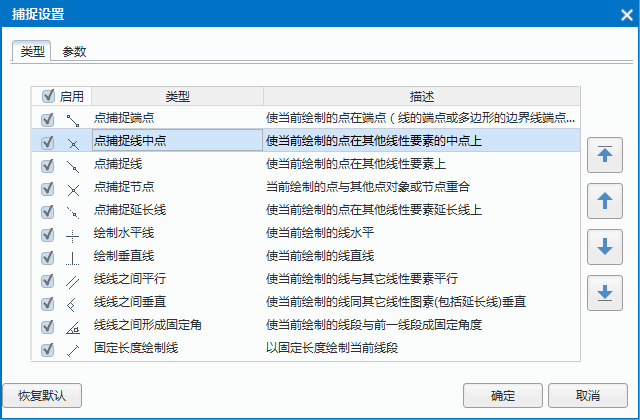
优先级:可设置列表中捕捉类型的优先级,捕捉类型在列表框中的排列顺序决定了捕捉类型的优先级,排在上面的捕捉类型优先级高于排在下方的捕捉类型,如下图所示。选中某一条或多条捕捉类型,可通过“优先级”右侧的置顶、置底、上移、下移按钮,调整选中项的优先级。
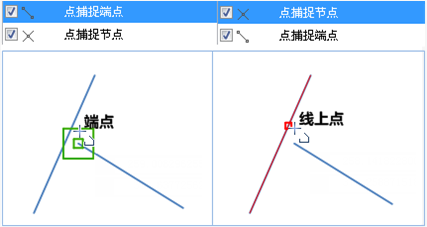
启用:选中“启用”复选框,表示启用所有的捕捉类型;取消勾选该复选框表示禁用全部的捕捉类型。
恢复默认:单击对话框中的“恢复默认”按钮,即可恢复系统默认选中的捕捉类型。
捕捉参数设置
“参数”选项卡用来对捕捉的相关参数进行设置。包括捕捉容限、角度、长度、捕捉对象数、捕捉长度、是否添加结点等设置内容。
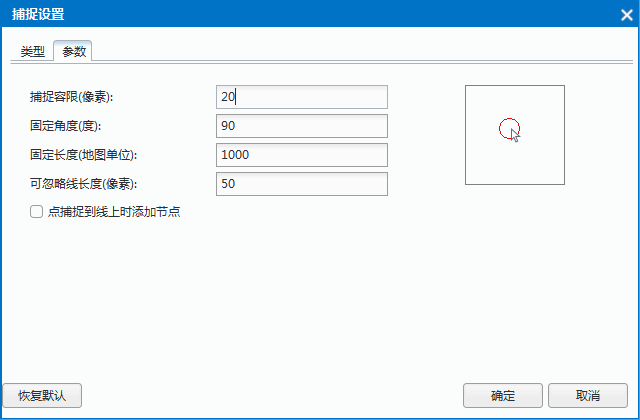
捕捉容限:捕捉容限可设定的范围取值为1-20,单位为像素,默认值为15。如果设置的捕捉容限超过20,则系统会提示大于最大值。若待捕捉对象与光标的距离在设定范围内,该对象即被捕捉。如对话框右下角的光标定位区示意图中所示,红色圆圈(即光标定位区)的大小随着捕捉容限设定值的不同而变化。
固定角度:固定角度可设定的范围为0-360,单位为度,默认值为90。如果设置固定角度不在默认范围,则系统会有提示信息。画线时,如待画线段与其他线段的夹角等于设定的角度,系统会使用固定角度捕捉的图标予以提示。
固定长度:固定长度的单位与地图坐标单位一致,默认值为1000。如待画线段的长度等于设定的长度,系统会使用固定长度捕捉的图标给出提示。
可忽略线长度:可设定的忽略的线长度的范围为1-120,单位为像素,默认值为50。如果设置的忽略的线长度范围不在默认范围内,则系统会有提示信息。可忽略的线长度的值即为捕捉线的最小长度。当线对象的长度小于设定值时,不会对其进行捕捉。
点捕捉到线上时添加节点 :勾选该项,表示在点捕捉到线上时,会在线的捕捉点位置处插入一个节点;不勾选该项则在点捕捉到线上时,不会在捕捉位置处插入节点。
恢复默认:单击该按钮,即可将捕捉设置的参数恢复为默认的参数。
注意事项:捕捉设置为全局设置,设置后对所有地图窗口都生效,并且重启程序后会保存上一次关闭前的捕捉设置。
支持的捕捉类型
 使当前绘制的线与其他线性要素(包括延长线)垂直。 图示说明:正在绘制的线段与任一已有线段垂直。
使当前绘制的线与其他线性要素(包括延长线)垂直。 图示说明:正在绘制的线段与任一已有线段垂直。
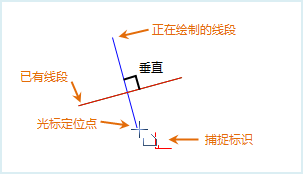
 使当前绘制的线与其他线性要素平行。图示说明:正在绘制的线段与任一已有线段平行。
使当前绘制的线与其他线性要素平行。图示说明:正在绘制的线段与任一已有线段平行。
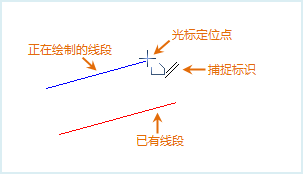
 使当前绘制的线水平或垂直。图示说明:正在绘制的线是水平的。
使当前绘制的线水平或垂直。图示说明:正在绘制的线是水平的。
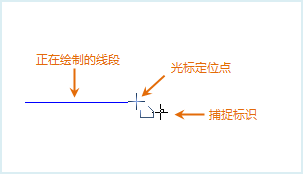
 使当前绘制的线与其他要素上的点相交。图示说明:正在绘制的线段经过任一线段的端点。
使当前绘制的线与其他要素上的点相交。图示说明:正在绘制的线段经过任一线段的端点。
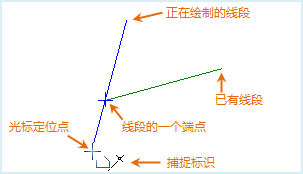
 以固定长度绘制当前线段。图示说明:正在绘制的线段的长度为一固定值。
以固定长度绘制当前线段。图示说明:正在绘制的线段的长度为一固定值。
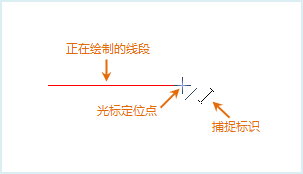
 使当前绘制的线段与前一线段成固定角度。图示说明:正在绘制的线段与上一线段构成一固定角度,此处所设置的固定角度值为 90 度。
使当前绘制的线段与前一线段成固定角度。图示说明:正在绘制的线段与上一线段构成一固定角度,此处所设置的固定角度值为 90 度。
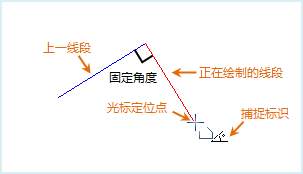
 使当前绘制的点在端点(线的端点或多边形边界线的端点)上。图示说明:捕捉到线的端点。
使当前绘制的点在端点(线的端点或多边形边界线的端点)上。图示说明:捕捉到线的端点。
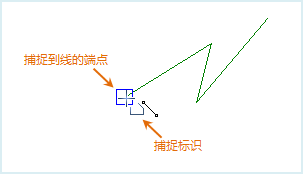
 当前鼠标点与其他线性要素上的点构成水平或垂直线。图示说明:鼠标定位点与任一线段端点连接而成的虚拟线是水平的或竖直的。
当前鼠标点与其他线性要素上的点构成水平或垂直线。图示说明:鼠标定位点与任一线段端点连接而成的虚拟线是水平的或竖直的。
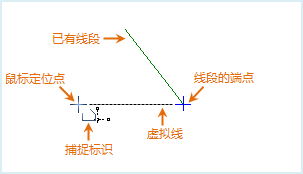
 使当前绘制的点在其他线性要素上。图示说明:捕捉到线,即当前鼠标定位点在捕捉到的线上。
使当前绘制的点在其他线性要素上。图示说明:捕捉到线,即当前鼠标定位点在捕捉到的线上。
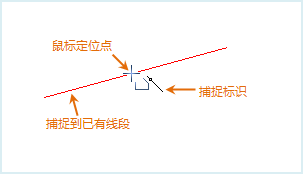
 使当前绘制的点在其他线性要素的中点上。图示说明:捕捉到线的中点。
使当前绘制的点在其他线性要素的中点上。图示说明:捕捉到线的中点。
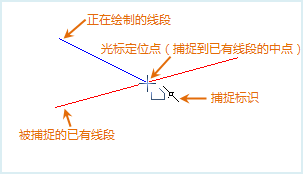
 使当前绘制的点与其他点对象或节点重合。图示说明:捕捉到线的中间节点。
使当前绘制的点与其他点对象或节点重合。图示说明:捕捉到线的中间节点。
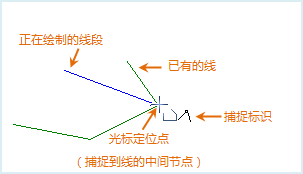
 使当前绘制的点在其他线性要素的延长线上。图示说明:捕捉到线的延长线上一点。
使当前绘制的点在其他线性要素的延长线上。图示说明:捕捉到线的延长线上一点。
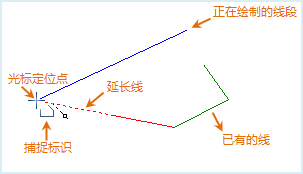





















 5191
5191











 被折叠的 条评论
为什么被折叠?
被折叠的 条评论
为什么被折叠?








